

发布时间:2022-11-22 16: 57: 31
品牌型号:MacBook Air(M1,2020)
系统:macOS Monterey 12.5.1
软件版本:CleanMyMac X 4.10.6
很多mac新手小白在刚开始使用苹果电脑时,会对如何卸载和清理软件有点困惑:mac系统为什么没有控制面板中的相应板块来卸载软件呢?mac非appstore下载的怎么删除软件?苹果电脑垃圾软件又该怎么清理?有这些问题不要担心,本篇文章会给大家全面的解答。
一、mac非appstore下载的怎么删除软件
正常情况,appstore下载的软件,以及非appstore下载的软件,都可以直接通过程序移动到废纸篓删除,这可以说是最经典的卸载方法了。

这种卸载方式虽然方便,但可能无法将程序完全卸载干净。因为一个软件不仅仅只有应用图标,还有很多相关文件,而这些相关文件会将占用大量的磁盘空间。
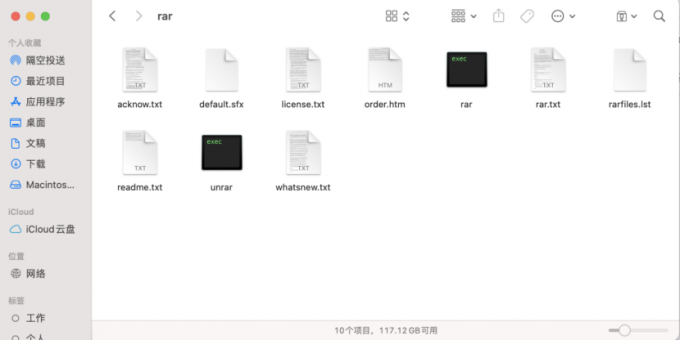
这时,我们就非常需要专业的卸载软件“CleanMyMac”,来帮助我们解决卸载不干净的问题。
这款软件功能非常强大,其“卸载器”功能可以检测当前电脑存在的软件,并且计算软件占用存储空间,还可以卸载启动台无法卸载的软件。
接下来,小编会教给大家使用CleanMyMac卸载非appstore下载的软件的具体步骤。
1、打开CleanMyMac的官网:https://www.mycleanmymac.com。下载安装包,并安装这款软件。
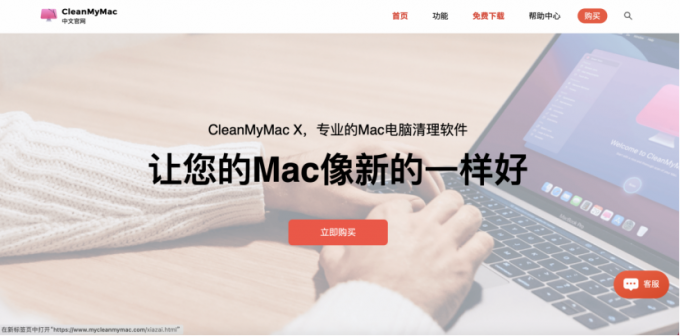

3、选择应用程序下的卸载器,并查看所有程序。勾选需要卸载的软件,点击卸载。
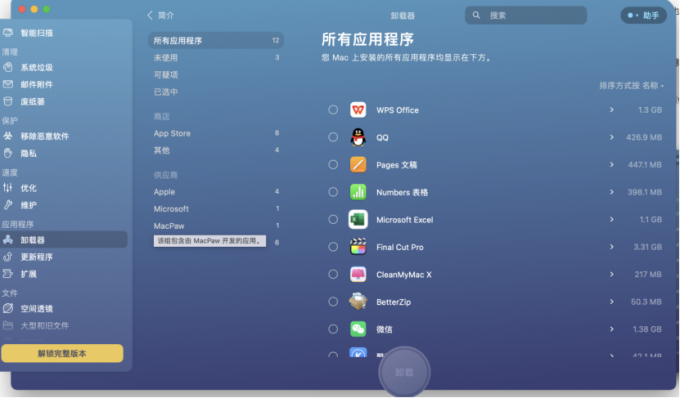
用CleanMyMac的卸载器卸载软件,可不是移除二进制文件那么简单。CleanMyMac可以把“偏好设置”、“支持文件”、“Dock栏图标”一并删除。如图6所示,微信占用1.18GB存储空间,除了支持文件被删除以外,其在“偏好设置” 也直接被一起删除。
相比于系统卸载方式,这种卸载方式显然更为彻底、干净。

二、如何清理苹果电脑垃圾软件
有些垃圾软件总是趁着我们下载所需文件时,强制安装在我们的电脑中,而且怎么卸载都卸不掉,还会趁机偷取我们的电脑里的数据,侵犯个人隐私。遇到这种情况,我们可以使用CleanMyMac X 中的移除恶意软件功能。
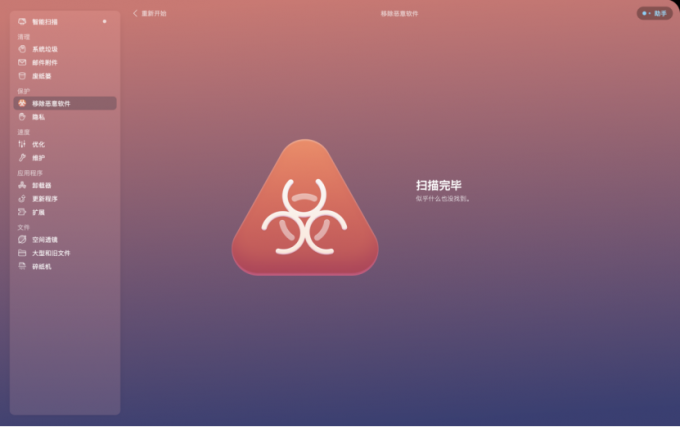
一旦发现有无法被卸载的垃圾软件,CleanMyMac X 软件就会如同安全卫士一样将垃圾软件强制删除,确保我们电脑安全。
三、如何彻底清理电脑垃圾
CleanMyMac X是一款强大的mac垃圾清理工具,可以帮我们彻底清理苹果电脑中的垃圾,让系统更加流畅。
运行CleanMyMac,选择“清理”功能下的“系统垃圾”,并点击“扫描”。

待扫描完成,软件页面会提示一共发现多少垃圾文件,点击下方的“清理”即可一键完成。
四、总结
针对mac非appstore下载的怎么删除软件,怎么清理苹果电脑垃圾软件,本文给出了详细的处理方法。同时,我们还可以利用专业的清理软件“CleanMyMac X”一键清理mac系统的垃圾文件,释放苹果电脑的内存,使其运行更加流畅丝滑。如果你也需要这款好用的清理软件,就赶紧去下载尝试吧。
展开阅读全文
︾